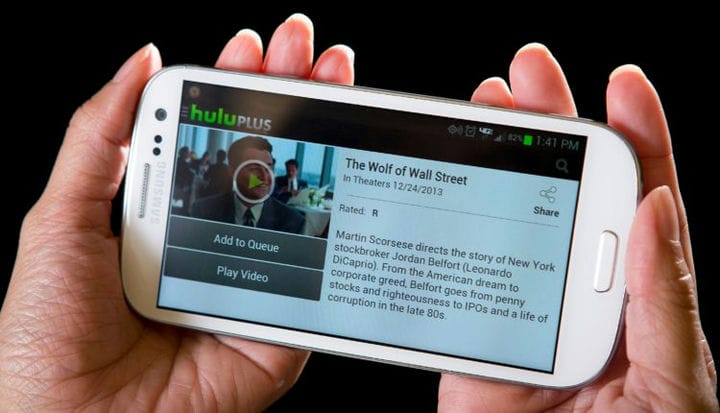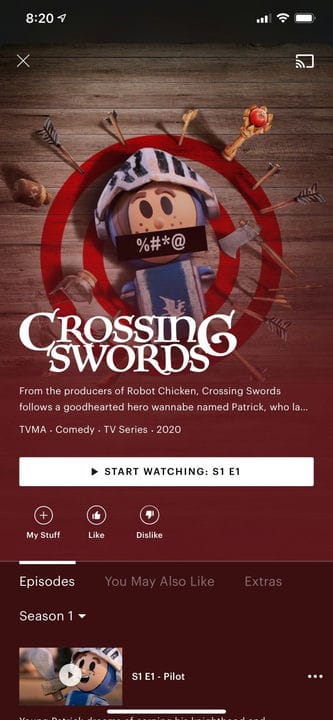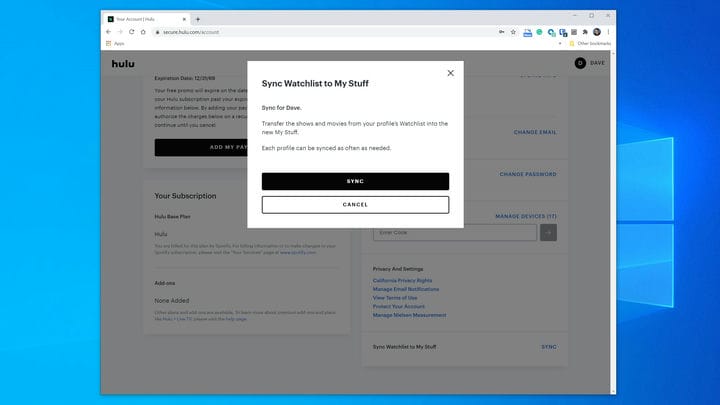Cómo administrar su lista de seguimiento de Hulu o la sección Mis cosas
- La capacidad de agregar y eliminar programas y películas de su lista de observación de Hulu depende de la versión de la aplicación que esté usando.
- Las versiones anteriores de Hulu tendrán una "Lista de seguimiento", pero las versiones más nuevas tienen una sección "Mis cosas" para realizar un seguimiento de los programas que está viendo.
- Si tiene una lista de seguimiento, los programas que mira se agregan automáticamente, aunque también puede agregar y eliminar elementos manualmente desde la página de detalles del programa.
- Para agregar y eliminar programas en Mis cosas, use el control de Mis cosas en la página de detalles del programa.
ha sufrido algunas actualizaciones desde que apareció por primera vez en la escena de la transmisión en 2007. Una gran característica adicional que se actualiza regularmente es la lista de observación.
La aplicación Hulu "clásica" más antigua, que solo está disponible en una cantidad limitada de dispositivos, tiene una función de Lista de seguimiento generada automáticamente que puede usar para rastrear los programas que ha guardado y visto recientemente.
La lista de observación de la aplicación clásica se mantiene actualizada, de modo que cuando miras un programa, Hulu lo agrega a tu lista de observación. También puede agregar y eliminar programas y películas de la lista de seguimiento. Para saber si tiene la aplicación clásica de Hulu, verifique si solo tiene acceso a la biblioteca de transmisión de videos de Hulu, no a Hulu live TV, HBO, Cinemax u otros servicios.
Sin embargo, la mayoría de las personas tienen la última aplicación de Hulu, que en su lugar tiene la función Mis cosas. Mis cosas funciona de la misma manera: puede agregar programas y películas a la sección Mis cosas para realizar un seguimiento de los programas que está viendo y desea completar.
Los programas no se agregan automáticamente a Mis cosas, por lo que debe agregar manualmente cualquier programa que desee guardar en su colección. El proceso para hacer esto es similar, independientemente de si está utilizando el sitio web de Hulu o la aplicación de Hulu en su televisor inteligente o dispositivo móvil.
Si tiene una colección de programas en su Lista de seguimiento de la versión clásica de la aplicación Hulu, también puede importar esos programas todos a la vez en la sección Mis cosas de la última versión de Hulu, utilizando el sitio web de Hulu.
Aquí se explica cómo agregar, quitar e importar títulos de nuestra Lista de seguimiento y Mis cosas en Hulu.
Cómo agregar y eliminar programas de la lista de observación de Hulu
1. Inicie la aplicación Hulu.
2. Seleccione un programa o una película.
3. En el menú emergente que aparece, vaya a la página Detalles.
4. Haga clic en "(+) Agregar a la lista de seguimiento" si aún no está agregado.
5. Seleccione "(-) Eliminar de la lista de seguimiento" para eliminarlo de la lista.
Cómo agregar programas a Hulu My Stuff
1. Inicie la aplicación Hulu.
2. Para agregar un programa o una película a Mis cosas, seleccione el título.
3. Desplácese y seleccione el enlace Detalles del programa.
4. Haga clic en "(+) Agregar a Mis cosas".
5. En algunos dispositivos, es posible que deba elegir "(+) Mis cosas".
Haga clic en "Agregar a mis cosas" para agregar este programa a su colección.
Cómo agregar programas a Hulu My Stuff
1. Inicie la aplicación de escritorio o móvil.
2. Elija un título que desee ver.
3. Abra la página Detalles del programa.
4. Seleccione "Eliminar de Mis cosas".
En algunas aplicaciones y dispositivos, solo necesita hacer clic en "Mis cosas" para agregar y eliminar elementos.
Cómo importar su lista de observación a Mis cosas
1. Vaya a Hulu en un navegador web e inicie sesión si aún no ha iniciado sesión en su cuenta de Hulu.
2. Haga clic en el nombre de su cuenta en la parte superior derecha de la página web y, en el menú desplegable, seleccione "Cuenta".
3. En la parte inferior derecha de la página, en la sección Sync Watchlist to My Stuff, haga clic en "Sync".
Puede sincronizar su Lista de seguimiento con Mis cosas desde la página de la cuenta.
4. Confirme que desea hacerlo en la ventana emergente haciendo clic en "Sincronizar".